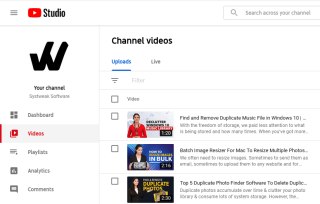YouTubeチャンネルにチャンネル登録者を獲得するための絶え間ない努力が必要な場合は、優れたコンテンツを追加する必要があります。しかし、時には、一部の動画は視聴されておらず、人々を楽しませていません。ここで、YouTube動画を削除する必要があります。
あなたのチャンネルは同じビデオを必要としないかもしれません、あるいはあなたはもう少し編集をする必要があるかもしれません。それが何であれ、私たちはあなたがあなたの電話またはウェブを使って簡単に永久にYouTubeビデオを削除できることを確実にします。
チャンネルからYouTubeビデオを削除する方法(デスクトップ)
ステップ1:ブラウザでYouTube.comにアクセスします。
ステップ2:右上隅にあるプロフィールアイコンをクリックします。(サインインしていない場合は、資格情報を入力してログインします)
ステップ3: YouTubeチャンネルから、[YouTubeベータ版]を選択します。ここから、左側のタブから[ビデオ]を選択します。ここでは、これまでにアップロードされたすべてのビデオを見つけることができます。

ステップ4:表示されるすべてのビデオは、アップロードの日付に従って配置されます。詳細を見つけるためにフィルターを追加できます。
ステップ5:削除する必要のあるビデオの上にマウスを置きます。その近くに3つのドットまたはメニューが表示されます。
ステップ6:メニューが表示されたら、[永久に削除]を選択して、チャンネルからYouTube動画を完全に削除します。
注:複数のYouTube動画を削除するには、動画の左側にあるチェックボックスを選択し、上部にある[その他のアクション]をクリックして、[永久に削除]を選択します。
注:チャンネルからYouTube動画を削除しても、あなたも含めて、誰もそれをもう一度見ることはできません。したがって、YouTubeビデオを削除する前に同じコピーを保持する場合は、[ダウンロード]を選択します。
これらの手順は、YouTubeから動画を削除する方法をよく説明しています。それらに従ってください、そしてあなたは終わりです!
チャンネルからYouTubeビデオを削除する方法(モバイル)
携帯電話からYouTubeビデオを削除することも、非常に簡単なプロセスです。下記の手順に従ってください。AndroidまたはiPhoneからYouTube動画を削除する方法を見つけることができます。
ステップ1: YouTubeアプリケーションを開きます。ホームページを表示しているときに、右側のプロフィール写真をタップします。
ステップ2:ここで[あなたのチャンネル]を選択します。トップバーから[ビデオ]を選択します。
ステップ3:すべてのビデオが画面に表示されているので、削除するビデオを見つけます。その横にある3つのドットをタップし、展開されたメニューから[削除]を選択します。
以上です。これらのアクションを実行した直後に、YouTubeビデオを削除できます。
自分のチャンネルから削除されたYouTube動画を復元できますか?
さて、YouTubeは今のところそのようなオプションを提供していません。最終的に別れを告げる前に、PCまたは電話にビデオをダウンロードすることをお勧めします。または、YouTubeサポートセンターに同じことを依頼することもできますが、それは完全な証拠ではありません。
そして、あなたのビデオのいずれかがPCから削除された場合に備えて、私たちはあなたにAdvanced DiskRecoveryのカバーを提供します。
注:他の人にあなたの動画を見せたくないが、それでも動画を保持したい場合は、非公開にするように表示を選択してください。
YouTubeビデオを簡単に削除!
上記の両方の方法で、YouTube動画を簡単かつ手間のかからない方法で削除できます。これとは別に、次のようなブログをチェックしてください。
そして、私たちがYouTubeについて話していることはすべて、私たちの公式YouTubeチャンネルの[購読]ボタンを押すためにフォローしないでください。